Kai KDE Plasma 5 reikia automatiškai paleisti programasjūs prisijungiate? Yra keli būdai sėkmingai paleisti programas automatiškai, kai prisijungiate prie „Plasma 5“ darbalaukio aplinkos. Šiame vadove mes kalbėsime apie visus būdus, kaip tai padaryti.
Automatinio paleidimo programos iš GUI
„KDE Plasma 5“ turi puikų vartotojo sąsajos įrankįgali naudoti konfigūruodamas programas automatiniam paleidimui prisijungimo metu. Jei norite pasiekti šį įrankį, turėsite patekti į sistemos parametrų sritį „Plazma“.
Norėdami patekti į sistemos nustatymų sritį, paspauskite Laimėk klaviatūroje ir įveskite „Sistemos nustatymai“. Tada paieškos rezultatuose spustelėkite programos rezultatą, kuriame rašoma „Kompiuterio konfigūravimo įrankiai“.
Atidarę sistemos nustatymų sritį, ieškokite kairėje esančio sąrašo, kuriame rasite „Workspace“. Šioje srityje rūšiuokite ir spustelėkite parinktį „Startup and Shutdown“.
Patekę į „Sistemos nustatymų“ programos „Darbo vietos“ skyrių „Paleidimas ir išjungimas“, raskite „Automatinis paleidimas“ ir pažymėkite jį pele, norėdami pasiekti jo nustatymus.
Konfigūruoti paleidžiamą programą KDE metuAutomatiškai prisijungdami prie „Plasma 5“ spustelėkite pele mygtuką „Pridėti programą“. Iš ten peržiūrėkite programų, kurias norite automatiškai paleisti, kategorijas ir spustelėkite „Gerai“, kad pridėtumėte ją kaip paleisties įrašą. Pakartokite procesą tiek kartų, kiek reikia, kad visos programos automatiškai atsidarytų prisijungimo metu.

Baigėte pridėti programas prie automatinio KDE Plasma 5 paleidimo? Užbaikite procesą uždarydami programą. Jis automatiškai pritaikys padarytus pakeitimus.
„Bash“ scenarijų paleidimas automatiškai naudojant GUI
Viena puikių „KDE Plasma 5“ savybių, palyginti su kitomis „Linux“ darbalaukio aplinkomis, yra tai, kad automatinio paleidimo GUI įrankis leidžia vartotojams prisijungimo metu automatiškai paleisti „Bash“ scenarijus.
Norėdami tai padaryti, nueikite į „Autostart“Sistemos parametrų skiltis (Sistemos nustatymai> Darbo sritis> Paleidimas ir išjungimas> Automatinis paleidimas). Tada skyriuje „Autostart“ raskite mygtuką „Pridėti scenarijų“ ir spustelėkite jį pele.
Spustelėjus mygtuką „Pridėti scenarijų“, pasirodys GUI langas. Šiame lange pridėkite tikslią „Bash“ scenarijaus vietą, kad „KDE Plasma“ paleistų jį teisingai.
Pastaba: atžymėkite mygtuką „Kurti kaip nuorodą“ tik tada, jei žinote, kas yra nuoroda. Priešingu atveju palikite pažymėtą langelį.
Įkėlus kelią į „Bash“ scenarijųGUI lange spustelėkite mygtuką „Gerai“, kad pridėtumėte jį kaip paleisties įrašą. Pakartokite šį procesą tiek kartų, kiek norite, kad paleisdami paleistumėte visus scenarijus.
Kai baigsite pridėti „Bash“ scenarijaus paleidimo įrašus, uždarykite langą Automatinis paleidimas. Visi pakeitimai įsigalios automatiškai.
Programos / scenarijaus pašalinimas iš automatinio paleidimo naudojant GUI
Ligos dėl programų ar scenarijų automatiškaipradedant? Ar nusprendžiate, kad nieko nenorite, kol prisijungiate? Štai ką reikia padaryti. Eikite į skiltį Automatinis paleidimas, esančiame sistemos parametruose (Sistemos nustatymai> Darbo sritis> Paleidimas ir išjungimas> Automatinis paleidimas).
Autostart srityje peržiūrėkitepaleisties programos ir scenarijai. Nueikite prie norimo įrašo neįkelti ir pasirinkite jį pele. Po to spustelėkite mygtuką „Pašalinti“, kad jį išjungtumėte.
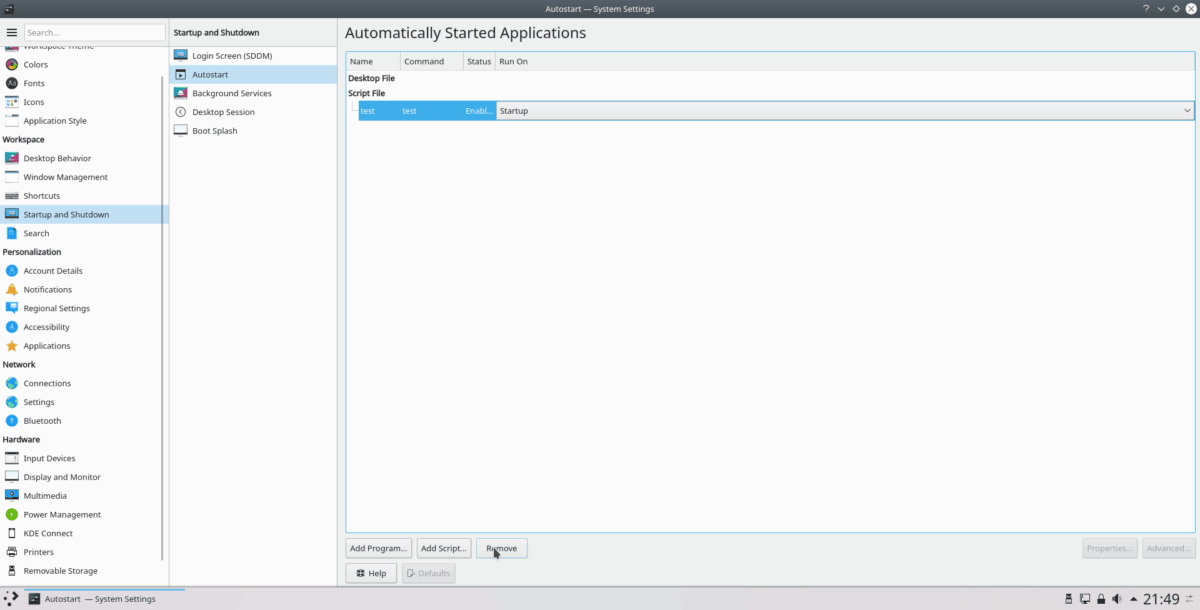
Kai visi įrašai bus pašalinti, uždarykite langą Automatinis paleidimas. Pakeitimai turėtų įsigalioti automatiškai.
Automatinio paleidimo programos per terminalą
Naudojimasis GUI nėra vienintelis būdas, kurį galite padarytisukonfigūruokite „KDE Plasma 5“, kad automatiškai įkeltų programas prisijungiant. Jei nepatinka GUI maršrutas, komandinėje eilutėje galima nustatyti automatinį paleidimą.
Norėdami nustatyti automatinį paleidimą per „KDE Plasma 5“ terminalą, pirmiausia turite perkelti komandų eilutės sesiją iš namų aplanko (~) į / usr / share / aplikacijos/, nes „Linux“ saugo visus programos sparčiuosius klavišus.
cd /usr/share/applications/
Naudojant ls komandą, išvardykite visus elementus / usr / share / aplikacijos katalogą.
ls
Arba, jei kyla problemų rūšiuojant didžiulį sparčiųjų klavišų failų sąrašą, pabandykite:
ls | grep "programname"
Suradę programos pavadinimą, paimkite ją ir prijunkite ją prie CP esančią komandą, kad sukurtumėte naują paleisties įrašą.
mkdir -p ~/.config/autostart/
cp programname.desktop ~/.config/autostart/
Atnaujinkite failo teises ir įsitikinkite, kad KDE tinkamai valdys programos nuorodą.
sudo chmod +x ~/.config/autostart/programname.desktop
Pakartokite šį procesą tiek kartų, kiek norite sukurti KDE paleisties įrašus naudodami komandinę eilutę.
Pašalinamas automatinis programos paleidimas terminale
Norėdami pašalinti automatinį paleisties įrašą iš „KDE Plasma“ komandų eilutėje, terminalo sesiją turite perkelti iš namų katalogo (~) į ~ / .config / automatinis paleidimas / aplankas.
cd ~/.config/autostart
Aplanko viduje paleiskite ls komanda peržiūrėti aplanke esančius elementus.
ls
Pažvelkite į šio katalogo turinį ir įjunkite norimų ištrinti programų pavadinimą į katalogą rm komanda žemiau.
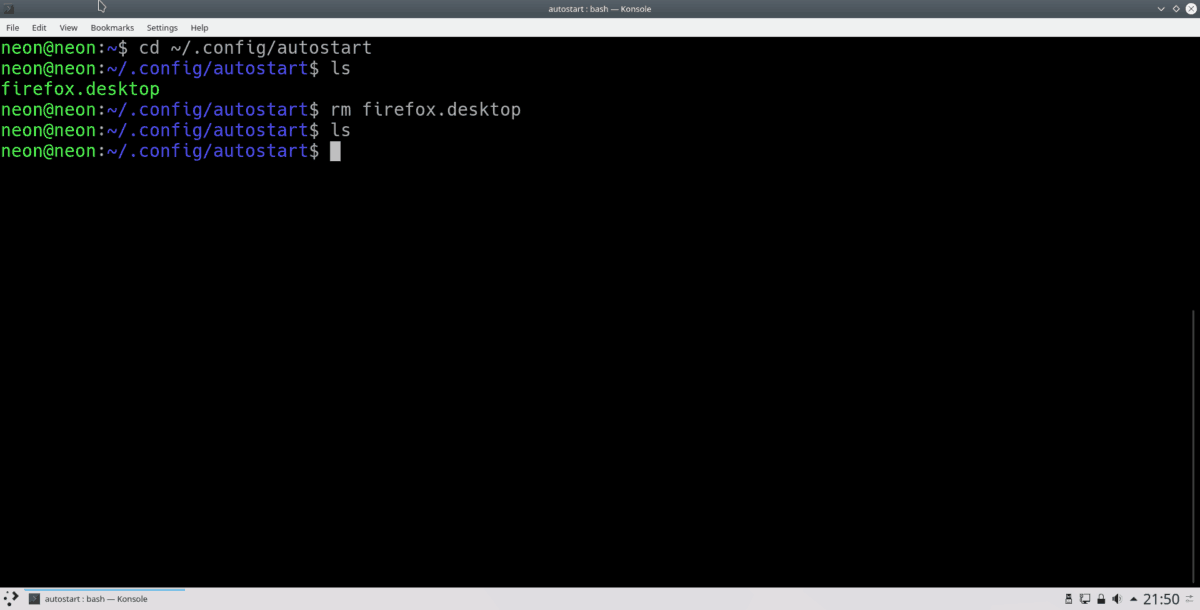
rm programname.desktop</p>













Komentarai